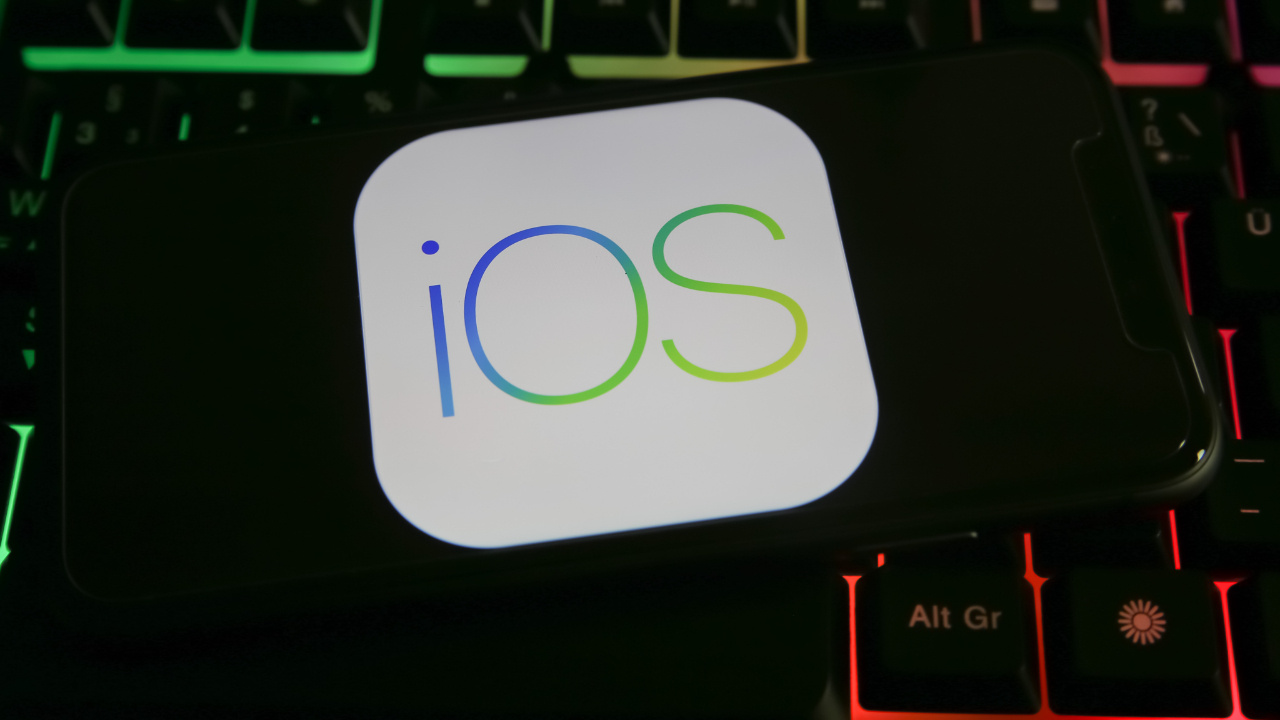Hiç karşı taraftaki kişinin sizi duyamadığı bir görüşme yaptığınız oldu mu?Cihazınızın sizi sessize almaya karar vermesi oldukça sinir bozucu olabilir.
Ancak endişe etmenize gerek yok! Sizler için hazırladığımız eksiksiz kılavuz, iPhone’unuzdaki mikrofon düzgün çalışmadığında hatayı nasıl düzelteceğinizi anlamanıza yardımcı olacak.
1. Mikrofonları temizleyin
Çok basit gibi görünebilir, ancak bazen mikrofonunuz kir nedeniyle tıkanabilir.
Sonuç olarak, iPhone’unuzu arada bir temizlemenizi öneririz. Devam etmeden önce hassas donanım bileşenlerine zarar vermemek için dikkatli olmayı unutmayın.
iPhone’unuzun altında ve arka kameranın yakınında bulunan mikrofonları inceleyin. Görünür kir veya tüy varsa, bunları yumuşak kıllı bir fırça veya basınçlı havayla nazikçe temizleyin.

2. Bluetooth’u devre dışı bırakın
Bluetooth, çeşitli cihazlara ve aksesuarlara sorunsuz bağlantı kurmayı kolaylaştırsa da bazen iPhone’unuzdaki mikrofonların işlevselliğini etkileyebilir.
Bu nedenle, gerekmediğinde olası çatışmaları ortadan kaldırmak ve mikrofonun düzgün çalışmaya devam etmesine izin vermek için Bluetooth’u devre dışı bırakın.
Bu, iPhone’unuzun eşleştirilmiş cihazlara otomatik olarak bağlanmasını ve bu cihazdaki mikrofonu kullanmasını engelleyecektir.
3. Harici kulaklıkların bağlantısını kesin
iPhone’un mikrofonuyla ilgili sorunlarla karşılaşıyorsanız cihazınıza bağlı olabilecek tüm harici mikrofonların, kablolu kulaklıkların veya hoparlörlerin bağlantısını kesmeyi deneyin.
Bu harici ses aygıtları genellikle dahili mikrofon işlevselliğini engellediğinden, bu basit adım genellikle sorunu çözebilir.
Tüm harici ses aksesuarlarının bağlantısını keserek, iPhone’un yerleşik mikrofonunun görevi devralmasına ve düzgün çalışmasına izin vermiş olursunuz.
4. iPhone’da ses tanılamayı çalıştırın
iPhone’unuzdaki mikrofonun çalışmadığından şüpheleniyorsanız hatanın özünü anlamak için kendiniz manuel bir tanılama testi yapın.
iPhone’unuzda Sesli Notlar uygulamasını başlatın.
Kayıt simgesine dokunun ve konuşmaya başlayın.
10-20 saniye sonra kaydı duraklatın. Şimdi kaydedilen sesi oynatın.
Sesinizi net bir şekilde duyabiliyorsanız birincil mikrofonunuz doğru çalışıyor demektir.

Şimdi aynı testi arka mikrofon için yapın:
Kamerayı açın ve Video’ya geçin.
Arka kamera görünümüne geçin.
Kayıt seçeneğine basın ve kaydın bir süre çalışmasına izin verin.
Şimdi kaydı durdurun ve son videonuzu Fotoğraflar uygulamasından oynatın.
Sesinizi kesintisiz duyabiliyorsanız arka mikrofonunuz sorunsuz çalışıyor demektir.
Ön mikrofon için:
Şimdi aynısını ön görüş kamerasıyla tekrarlayın. Sadece videoyu kaydedin ve oynatın . Sesinizi net bir şekilde duyabiliyorsanız ön mikrofon düzgün çalışıyor demektir.
Bu testler, her iki dahili mikrofonu da test etmenize ve herhangi bir arıza veya arıza olup olmadığını belirlemenize olanak tanır.
Böylece iPhone’unuzun mikrofonuyla ilgili altta yatan sorunları tespit edebilir ve bunları etkili bir şekilde çözmek için uygun önlemleri alabilirsiniz.
5. Uygulamaların mikrofon erişimini kontrol edin
Mikrofon belirli bir uygulama için iPhone’unuzda çalışmayı durdurduysa ilgili uygulamanın uyumluluk için gerekli izinleri olmayabilir.
Sonuç olarak, bireysel uygulamaya mikrofon erişimi izni verildiğinden emin olun.
Ayarlar’a gidin → Gizlilik ve Güvenlik’i seçin.
Mikrofon erişimi gerektiren tüm yüklü uygulamaları görüntülemek için Mikrofon’a dokunun.
Mikrofonu kullanmak istediğiniz uygulamayı açın .

Çoğu uygulama, kurulum veya ilk kullanım sırasında mikrofon erişimi isterken, bazılarının ayarlarında manuel ayarlama yapılması gerekebilir.
Bu nedenle, gerekli uygulamanın mikrofon yetkilendirmesine sahip olduğundan emin olmak, yazılımla ilgili sorunları çözecektir.
6. iPhone’larda gürültü engellemeyi devre dışı bırakın
Gürültü engelleme özelliği, arama sırasında arka plan gürültülerini azaltarak ses kalitesini artırmak için tasarlanmıştır.
Ancak iPhone mikrofonunuz çalışmıyor ancak hoparlör çalışıyorsa, bu işlev mikrofonun arızalanmasına neden olabilir.
Bu sadece bir yazılım hatasıdır, bu yüzden endişelenmeyin.
Ayarlar’ı açın → Erişilebilirlik’e gidin.
Şimdi Ses/Görsel öğesini seçin.
Telefon Gürültüsünü Gider seçeneğini kapatın.

Bu özellik yalnızca iPhone 12 ve önceki modellerde mevcuttur. Daha yeni iPhone modellerinde gelişmiş Ses Yalıtımı özelliği bulunur.
Ancak, gürültü engelleme veya ses izolasyonu devre dışı bırakıldıktan sonra bile sorun devam ediyorsa, bu rahatsızlığa neden olan altta yatan başka faktörler olabileceğini unutmamak gerekir.
7. Diğer düzeltmeler
iPhone mikrofonunuz çalışmıyorsa basit bir yeniden başlatma sorunu çözebilir. Bu, cihazınızın işletim sistemini yenilemeye ve mikrofon arızasına neden olan küçük aksaklıkları gidermeye yardımcı olur.
Bu sorunun bir başka etkili çözümü de iPhone’unuzu en yeni sürüme güncellemektir . En son donanım yazılımıyla, mikrofonunuzu etkileyen yazılımla ilgili tüm sorunlar ele alınacak ve çözülecektir.
iPhone’unuzu güncelledikten sonra bile mikrofon yanıt vermiyorsa, iPhone’unuzu fabrika ayarlarına sıfırlamayı düşünün.
Eğer tüm bunlara rağmen mikrofonunuz çalışmıyorsa, son çare olarak Apple Destek ile iletişime geçin.